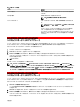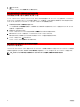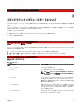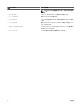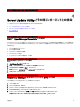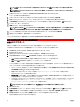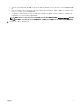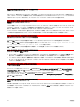Users Guide
メモ: SUU としてディレクトリにエクスポート を選択すると、出力パッケージは SUU コンテンツをディレクトリ形式で作成します。
メモ: 必要なプラグインがシステムにインストールされていない場合は、ここをクリックして、プラグインをインストールする のリンク
が表示されます。
6. 必要なプラグインをインストールするには、ここをクリックしてプラグインをインストール リンクをクリックします。
インストールには数分かかる場合があります。
7. プラグインのダウンロードが完了したら、レポート ダイアログボックスが表示されます。ダイアログボックスを閉じます。
8. 最新のプラグインがインストールされたら、インストールされたプラグインのバージョンが表示されます。次へ をクリックします。
9. フォルダを参照 ダイアログボックスで、ローカルドライブ上の ISO ファイルの保存先として指定するフォルダを選択し、OK をクリックします。
10. Finish(終了)をクリックします。
11. 承諾 をクリックして、セキュリティ警告を承諾します。
メモ: 別のサイトまたは Web ページからダウンロードの実行を試行し、セキュリティ警告が表示されたら、ファイルを受け入れます。
ファイルの信憑性を確認するためのファイルの
名前、発行元、証明の種類、および 有効期限 がウィンドウに表示されます。
12. SUU ISO の作成が完了したら、レポート ダイアログボックスが表示されます。レポート ダイアログボックスを閉じます。
13. 適切なソフトウェアを使用して、起動可能な ISO CD を作成します。
ISO ファイルにアクセスするには、起動可能 ISO の作成先である事前定義された場所に移動します。
GUID-14A68E32-8AF6-4FB3-86D4-8B9325540B74
SUU のエクスポート
選択した Dell 推奨バンドル、またはカスタムのバンドルを、完全に機能する SUU としてエクスポートできます。
Dell 推奨バンドルまたはカスタムバンドルを機能可能な SUU としてエクスポートするには、次の手順を行います。
1. マイリポジトリ からリポジトリを開くか、アプリケーション からリポジトリをインポートします。
2. バンドル タブをクリックします。
3. 表示されたバンドルのリストからエクスポートするバンドルを選択して、エクスポート をクリックします。
4. バンドルのエクスポート ウィンドウで SUU としてエクスポート を選択し、以下のいずれかを選択します。
• SUU としてディレクトリにエクスポート を選択して提供されるディレクトリに SUU パックを作成します。
• SUU として ISO にエクスポート を選択して SUU パックの ISO イメージを作成します。
システムは、最新の SUU プラグインが利用可能かどうかを確認します。プラグインがある場合は、プラグインのバージョン番号が表示され、ア
プリケーションはエクスポートプロセスの続行を尋ねるプロンプトを表示します。
• Repository Manager が必要な SUU プラグインが利用可能かどうかを確認している間、必要なプラグインがインストールされているか
どうかを確認しています... ダイアログボックスが表示されます。
• 最新のプラグインがすでにダウンロードされている場合は、Required plug-in found というメッセージが表示されます。
見つかったプラグインのバージョン番号も表示されます。
• ftp.dell.com にアクセス可能で、システムに最新のプラグインが存在する場合は、プラグインのアップデート リンクが表示されます。この
リンクをクリックすると、システムからプラグインがアップデートされます。
• ここをクリックしてプラグインをインストール をクリックしてプラグインをインストールする場合、ftp.dell.com がアクセス不可で、システムにプラ
グインが存在しないときは、Plug-in file not found in configured location. Press "OK" to open
Plug-in update settings.
というエラーメッセージが表示されます。
メモ: システムがインターネットに接続されていて、ftp.dell.com がアクセス可能であることを確認してください。
5. 次へ をクリックします。
6. フォルダを参照 ウィンドウで、SUU をエクスポートするローカルドライブ上のフォルダに移動して、OK をクリックしたら、OK をクリックします。
7. SUU のエクスポート ジョブが ジョブキュー に移動します。ジョブキュー リストの下に、ステータス と 進行状況 が表示されます。
8. サマリのエクスポート ウィンドウで エラー / 警告 をクリックして、エラーまたは警告がないかをチェックします。
発生する可能性の別のエラーには以下のものがあります。
16